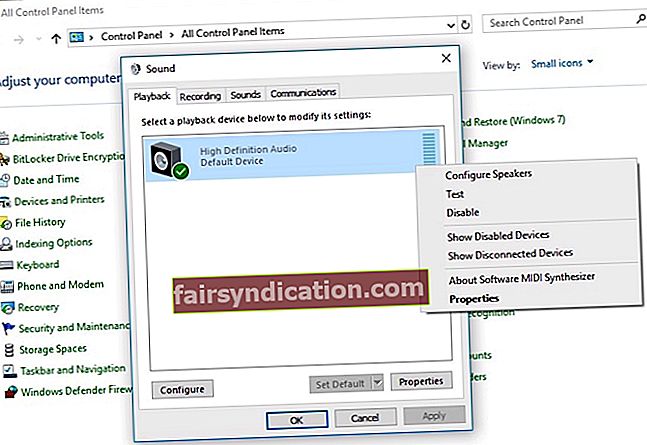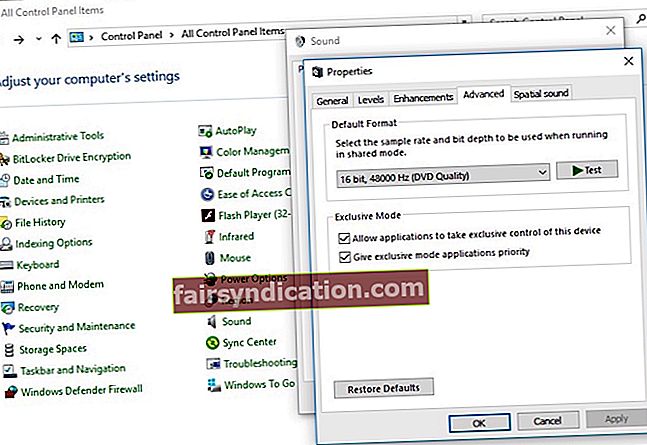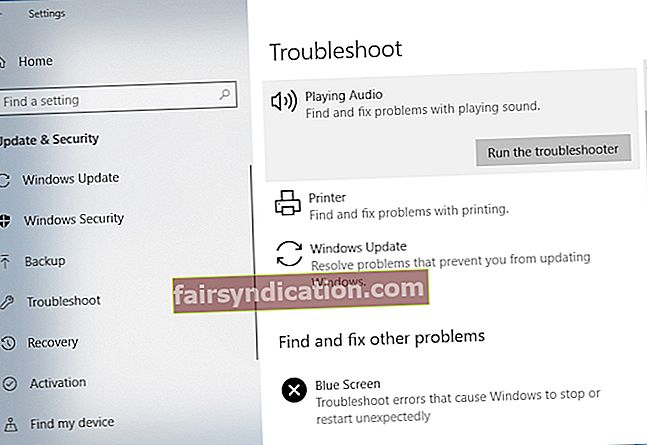Слушалице не раде?
Ево како да поправите проблем са рачунаром који не препознаје слушалице у оперативном систему Виндовс
Понекад само желите да погледате филм, слушате омиљену музику на рачунару или прођете кроз важан састанак на Скипе-у. Можете, међутим, наићи на досадан проблем: слушалице нису откривене у оперативном систему Виндовс 10 или 8. Ово је често пријављен проблем када се корисници жале да не чују ништа иако звучник добро ради.
Срећом, постоји неколико начина да научите како да поправите слушалице које нису откривене у оперативном систему Виндовс 10 - проблеми који су широко документовани. Ево корака које бисте требали следити:
Решите те хардверске проблеме
Настојање да се реши Рачунар који не препознаје слушалице у оперативном систему Виндовс 8 или 10 често подразумева проверу потенцијалних хардверских проблема. Ево решења у два корака:
- Уметните слушалице у други порт, јер се понекад јавља проблем јер користите мртви УСБ порт. Прикључите слушалице у други порт и погледајте да ли ће то решити проблем.
- Испробајте слушалице на другом уређају.Ако овај корак за решавање проблема не успе и проблем се настави, вероватно су криве ваше слушалице.
Подесите слушалице као подразумевани уређај за репродукцију
Слушалице понекад нису постављене као подразумевани уређај за репродукцију. То доводи до проблема са слушалицама у систему Виндовс 10 или 8. Ево корака за постављање слушалица као подразумеваног уређаја.
- Десни клик на дугме Старт. Кликните на Цонтрол Панел (Контролна табла).
- Кликните Хардвер и звук. Изаберите Звук.
- Потражите картицу Репродукција, а затим испод ње кликните десним тастером миша на прозор и изаберите Прикажи онемогућене уређаје.
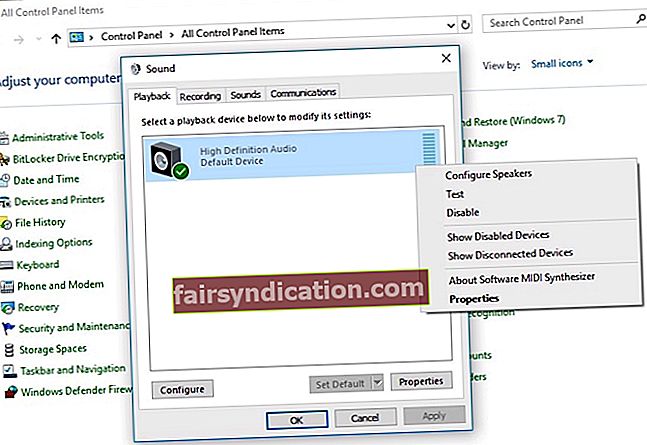
- Слушалице су тамо наведене, па кликните десним тастером миша на уређај и одаберите Омогући.
- Кликните Фабрички подешен. На крају, кликните Примени.
Промените подразумевани формат звука
Ако задати формат звука није исправан, појавит ће се проблем са слушалицама. Ево брзих корака за промену подразумеваног формата звука на радној површини:
- Десни клик на Старт. Након тога кликните на Цонтрол Панел (Контролна табла).
- Кликните Хардвер и звук. Изаберите Звук.
- Идите на картицу Репродукција, а затим двапут кликните на подразумевани уређај за репродукцију. Поред ње ћете наћи густу зелену ознаку.
- Пребаците се на картицу Адванцед. У падајућем менију можете променити задати формат звука.
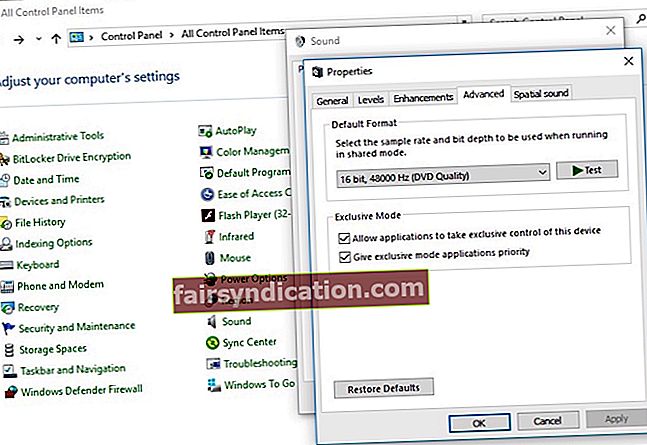
Користите алатку за решавање проблема са репродукцијом звука
Виндовс има уграђену алатку за решавање проблема са репродукцијом звука за решавање проблема рачунара који не препознаје ваше слушалице. Следите ове кључне кораке:
- Притисните тастер са Виндовс логотипом који се налази на вашој тастатури. Откуцајте „решавање проблема“, а затим кликните на Решавање проблема када се појави.
- Кликните Репродукција звука, и онда Покрените алатку за решавање проблема. Кликните Следећи.
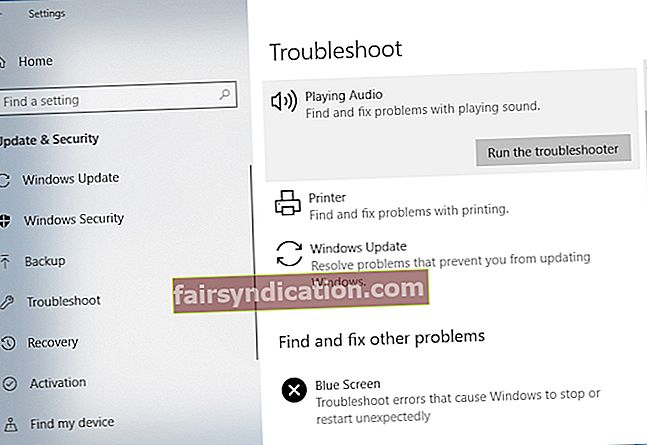
- Изаберите слушалице. Након тога кликните на Нект.
- Кликните Не, не отварајте Аудио Енханцементс.
- Кликните Репродукујте пробне звукове.
- Ако нисте чули звук, кликните Нисам чуо ништа. Ово ће од Виндовс-а затражити да поново инсталира управљачки програм за звук.
- Следите упутства на екрану да бисте наставили са решавањем проблема.
Напомене и закључак
Ако ова решења за решавање проблема са слушалицама које нису откривене у издању оперативног система Виндовс 10 не успеју, постоји велика вероватноћа да имате аудио управљачки програм који је застарео, оштећен или недостаје. Даљи проблеми као да уопште нема звука могу се развити ако проблем остане непримећен.
Нагласите да на вашем систему увек буде инсталиран најновији управљачки програм за звук. Ауслогицс Дривер Упдатер је сигуран, поуздан алат за ажурирање свих управљачких програма на рачунару једним кликом, осигуравајући несметан рад хардвера и спречавајући проблеме и конфликте са уређајима. Провериће да ли на рачунару постоје потенцијални проблеми са управљачким програмима, испоручиће извештај о откривеним несталим или застарелим управљачким програмима и омогућиће вам да их у кратком времену ажурирате на најновије верзије које препоручује произвођач.
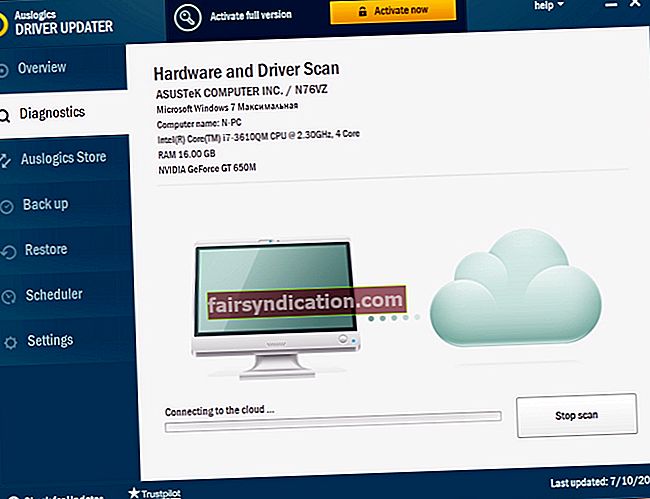
Постоји велика шанса да ће један од ових приручних поправака добро обавити посао да реши Рачунар који не препознаје слушалице у оперативном систему Виндовс 8 или 10. Сретно и надамо се да ће одавде све добро функционисати на вашем рачунару!
А ако желите да заштитите свој рачунар без губљења времена, препоручујемо вам да покренете услужни програм под називом Систем Сецурити. Потпуно је сигуран и сигурно ће пружити моћну заштиту вашем систему.